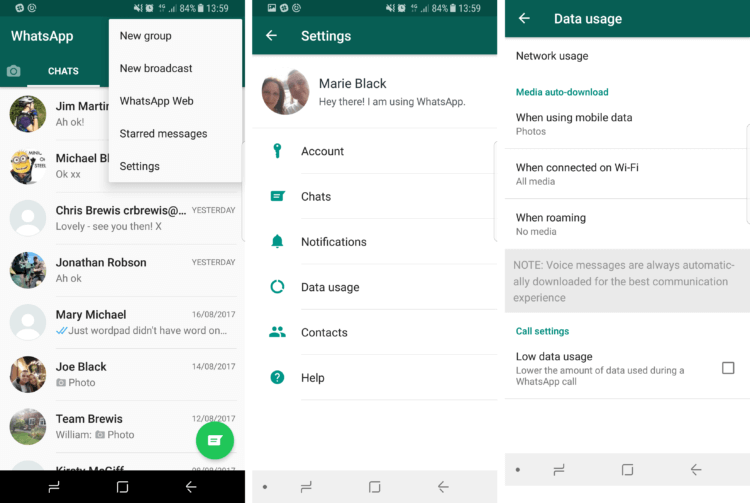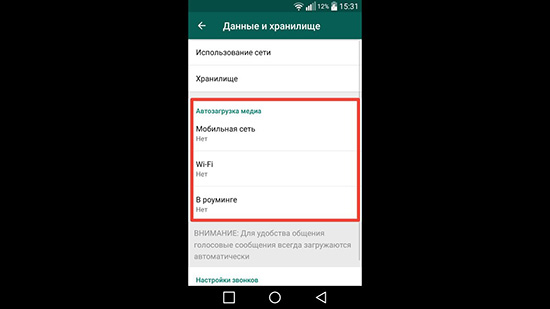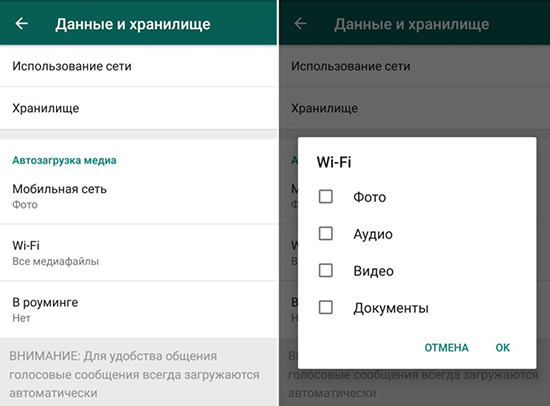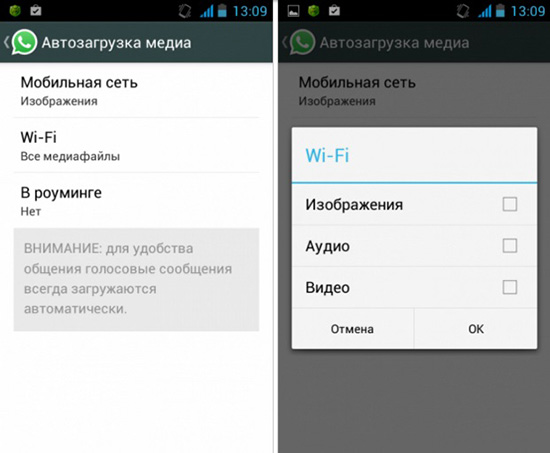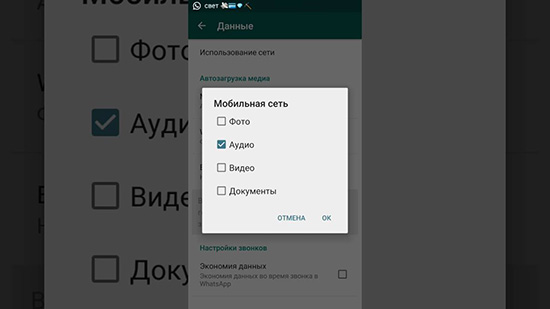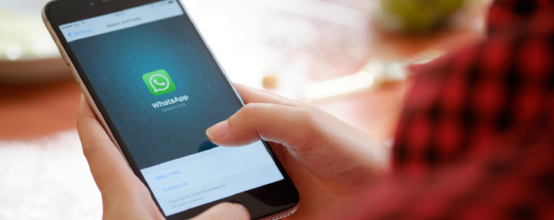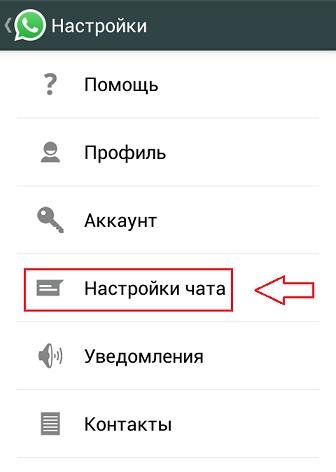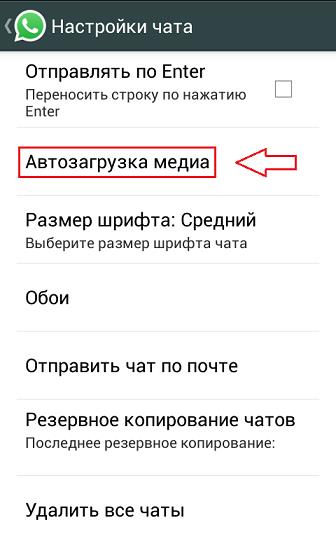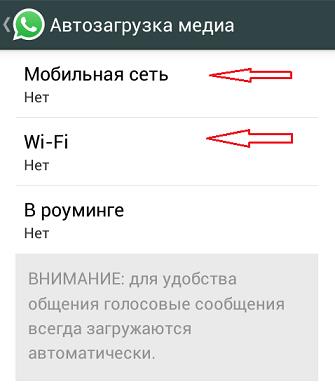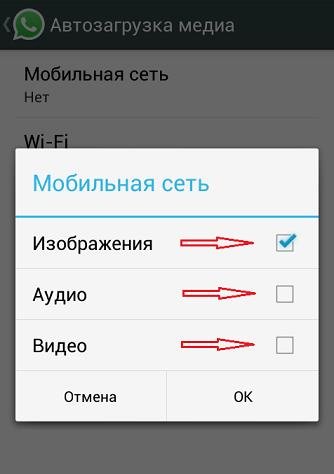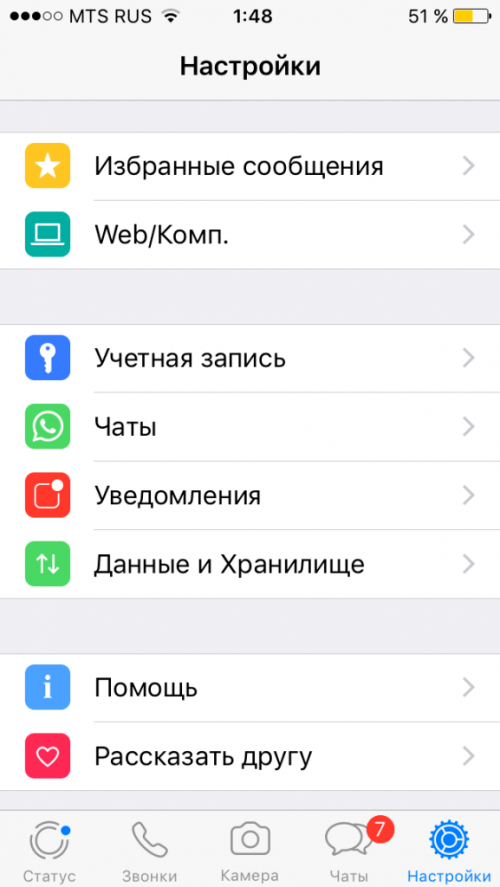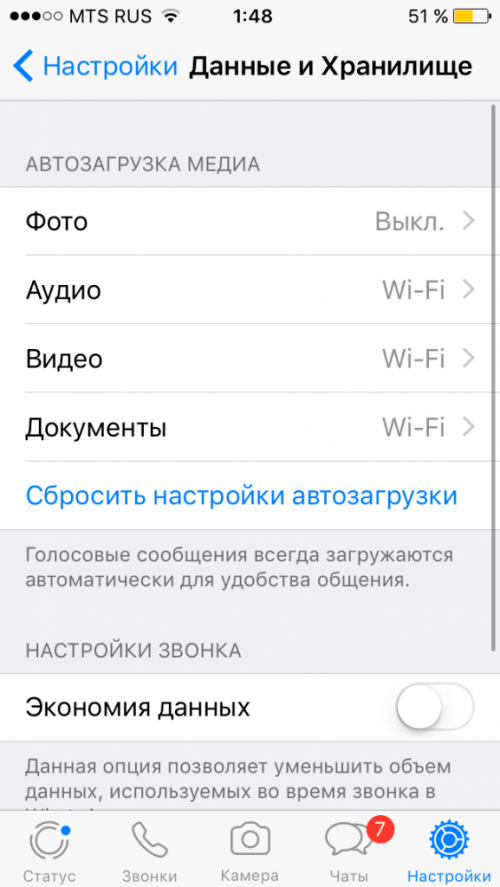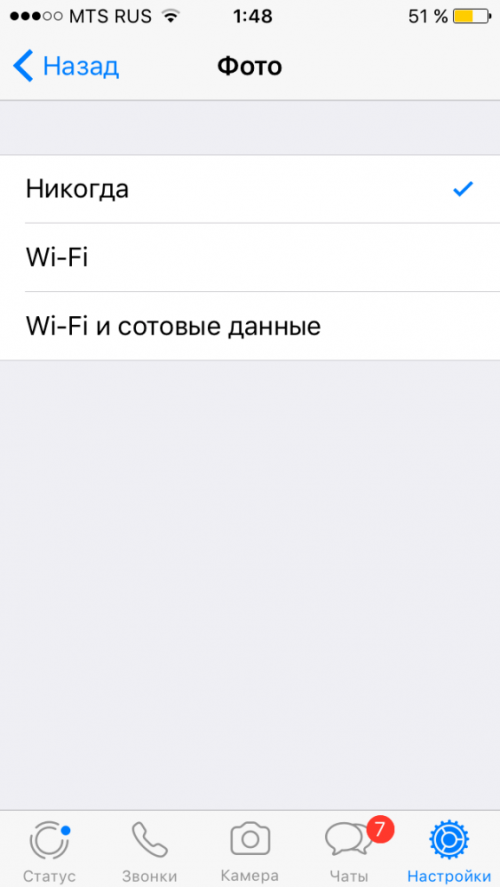- Как запретить WhatsApp автоматически сохранять фото и видео
- Как сделать так, чтобы WhatsApp автоматически не загружал фото и видео
- Как удалить данные, загруженные по WhatsApp
- Как выключить автоматическую загрузку медиафайлов в WhatsApp
- Что такое автозагрузка медиа в WhatsApp
- Настройка автозагрузки Ватсап
- При мобильном Интернете
- При Wi-Fi
- В роуминге
- Чем мы можем помочь?
- Как отключить автозагрузку в Ватсапе на Айфоне и Андроиде?
- На Андроиде
- На Айфоне
- Как отключить одну из самых бесполезных функций Ватсапа
- Выключаем автозагрузку контента в «Ватсапе» на «Андроиде»
- Выключаем автозагрузку контента в «Ватсапе» на iOS («Айфоне»)
Как запретить WhatsApp автоматически сохранять фото и видео
WhatsApp стал безумно популярен среди пользователей смартфонов, став одним из самых лучших мессенджеров на сегодняшний день. Помимо обмена сообщениями и совершения звонков, пользователи приложения могут запросто обмениваться фотографиями и даже видеофайлами друг с другом. Но есть у всего этого и обратная сторона. Программа автоматически загружает фотографии и другие мультимедиа, сильно «ударяя» по памяти вашего устройства. К счастью, этому можно с легкостью положить конец.
WhatsАpp имеет довольно гибкую систему настроек
Как сделать так, чтобы WhatsApp автоматически не загружал фото и видео
На самом деле все довольно просто и полностью «лишаться» файлов вам не придется. Зато теперь только вы будете решать, какой именно контент вам стоит загрузить на свое устройство, а какой — нет. Для начала запустите WhatsApp и нажмите на значок, выполненный в виде трех точек. Он располагается в правом верхнем углу. Это основные настройки приложения. Затем выбирайте «Настройки» — «Использование данных и хранилища».
В разделе «Автоматическая загрузка мультимедиа» вы должны увидеть три варианта загрузки контента: при использовании данных сотовой сети, при подключении по Wi-Fi и когда вы находитесь роуминге. Снимите флажок с каждого из этих пунктов (или оставьте те, что вам нужны) и затем нажмите «OK».
Теперь для того, чтобы загрузить какой-либо элемент, вам нужно будет нажать на него в самом диалоге. В противном случае он не будет занимать лишнее место на вашем гаджете. Но это еще не все. Мы «отучили» WhatsApp автоматом сохранять сообщения. Но ведь до этого он уже наверняка успел забить нашу память массой не самой полезной информации. Однако же лично вспоминать что и откуда вы загрузили и вычищать смартфон вручную не придется. К слову, если вы знаете какие-то лайфхаки, которые облегчают использование WhatsApp и не только, то смело делитесь ими с другими пользователями в нашем чате в Телеграм.
Удалить ненужные данные проще простого
Как удалить данные, загруженные по WhatsApp
Управлять хранилищем в популярном мессенджере тоже довольно просто. Войдите в уже знакомые нам общие настройки, нажав на три точки в углу экрана. Дальше выбирайте «Настройки» — «Использование данных и хранилища» — «Использование хранилища». Перед вами будет список контактов, с которыми вы ведете переписку. Нажмите на каждый из них, чтобы увидеть, сколько памяти занимает ваш чат с этим человеком или группой лиц, а также разбивку по категориям данных — видео, фото, документы и так далее.
Чтобы быстро очистить смартфон от мусора, нажмите пункт «Управлять» в нижней части экрана и перед каждой категорией вы увидите галочку. Если хотите удалить сразу все файлы и сообщения — оставляйте все галочки на своем месте. Если же вдруг вам важно сохранить что-то из этого, например, вы хотите удалить лишь фото и видео, оставив переписку, просто выделите соответствующие пункты. Теперь нажимайте «Очистить» и наслаждайтесь работой смартфона, у которого стало куда больше свободного полезного пространства.
Источник
Как выключить автоматическую загрузку медиафайлов в WhatsApp
Ватсап сегодня по праву считается одним из наиболее популярных приложений на мобильные устройства, предназначенное для моментального обмена информацией между пользователями. Помимо классического текстового месседжа можно отправлять аудио и видео.
Что такое автозагрузка медиа в WhatsApp
Прежде чем отключить автозагрузку в Ватсапе, изначально нужно четко понимать, что скрывается под этой функцией. Она установлена по умолчанию у всех пользователей и предусматривает автоматическое сохранение медиафайлов во внутренней памяти используемого устройства.
В качестве недостатка опции пользователи отмечают быстрое израсходование хранилища, что автоматически влечет за собой сбои в работе мобильных телефонов и планшетов.
Настройка автозагрузки Ватсап
На практике последовательность действий не подразумевает под собой каких-либо сложностей. При этом нет необходимости лишаться важных файлов. Ключевым преимуществом считается возможность пользователей самостоятельно выбирать, какую информацию стоит загружать на смартфон, а от какой можно отказаться. Последовательность деятельность включает в себя следующие этапы:Изначально осуществляется запуск мобильного приложения на используемом устройстве.
Затем выполняется переход в основное меню внесения настроек.
На следующем этапе предстоит перейти в подраздел использования данных и хранилища.
После следующего перехода в подкатегорию автоматической загрузки мультимедиа, пользователю предлагается на выбор один из нескольких вариантов, а именно: данных, полученных по сотовой связи, использование информации по беспроводной сети Wi-fi либо в роуминге.
Пользователю предстоит снять отметки с каждого пункта и выбрать исключительно тот, который подходит больше всего. В завершении подтверждаются намерения нажатием на одноименную клавишу.
По завершении внесения настроек, пользователю, прежде чем загрузить интересующий файл, требуется предварительно нажать на него в истории переписок. Благодаря такому подходу наблюдается существенное преимущество в виде возможности самостоятельно контролировать файловые потоки на используемом устройстве. Как следствие, это исключает вероятность быстрого окончания свободной памяти на смартфоне либо планшете.
При мобильном Интернете
Пользователи, которые планируют использовать режим автозагрузки исключительно при использовании мобильного интернета, должны выполнить активацию следующим образом:
- Запуск Ватсапа на переносном гаджете – не имеет значения, под управлением Андроид либо iOS.
- Переход в раздел главных настроек.
На следующем этапе осуществляется вход в раздел автоматической загрузки медиафалов из истории переписок Ватсап.
Во вновь открывшейся форме пользователю предлагается на выбор несколько вариантов. Достаточно активировать загрузку при использовании мобильного интернета. В таком случае использование другого типа подключения, опция с автоматической загрузкой не будет являться активной.
Обратите внимание, в качестве единственного недостатка метода принято выделять необходимость в наличии качественного интернет-соединения. В противном случае наблюдаются сложности с загрузкой на смартфон либо планшет видео с высоким разрешением.
При Wi-Fi
Активация автоматической загрузки при условии наличия подключения к беспроводной сети Wi-fi считается наиболее оптимальным вариантом. Это обусловлено возможностью мгновенного скачивания информации без сложностей и вероятности технических сбоев с вытекающими негативными последствиями. Последовательность действий подразумевает под собой:
- Запуск Ватсап на смартфоне либо планшете.
- Переход в категорию внесению изменений.
- Выбор функции автоматической загрузки медиафайлов.
- Активация опции скачивания по Wi-fi.
- Изменения вступают в силу моментально – перезагрузка приложения не требуется.
В роуминге
Опция не пользуется популярностью среди большинства пользователей, что обусловлено возможностью автоматической загрузки исключительно находясь в роуминге. Чтобы активировать придерживаться выше вариантов действий.
Источник
Чем мы можем помочь?
WhatsApp будет автоматически загружать изображения, используя сотовую связь, чтобы предоставлять вам быстрый доступ к последним фотографиям.
Чтобы настроить автоматическую загрузку фото, видео или аудио, откройте WhatsApp > нажмите Другие опции
> Настройки > Данные и хранилище > Автозагрузка медиа.
Здесь вы сможете выбрать, когда WhatsApp будет автоматически загружать медиафайлы.
Примечание. Как и другие сервисы, WhatsApp стремится снизить нагрузку на мобильные сети в период пандемии коронавируса (COVID-19). Чтобы предотвратить возникновение проблем с пропускной способностью мобильной сети, в ряде регионов мы отключили автоматическую загрузку документов, видео и голосовых сообщений.
Мобильная сеть
Выбранные медиафайлы будут автоматически загружаться, когда вы подключаетесь к сотовой сети.
Выбранные медиафайлы будут автоматически загружаться при подключении к сети Wi-Fi.
В роуминге
Выбранные медиафайлы будут автоматически загружаться в роуминге.
Примечание. Автозагрузка медиафайлов в роуминге может привести к значительному повышению стоимости услуг связи, так как зачастую сборы за мобильный Интернет в роуминге высоки.
Автоматически загруженные медиафайлы отображаются в галерее вашего телефона. Если вы не хотите, чтобы все медиафайлы из WhatsApp попадали в галерею, рекомендуем вам создать файл или папку .nomedia внутри вашей папки с изображениями, аудио- и видеофайлами WhatsApp. Для этого используйте файловый менеджер, который можно загрузить из Google Play Маркета. Если вы передумаете, просто удалите файл .nomedia, и медиафайлы из WhatsApp снова будут отображены в галерее.
Источник
Как отключить автозагрузку в Ватсапе на Айфоне и Андроиде?
Как отключить автозагрузку в Ватсапе, если вы много общаетесь и получаете массу картинок, видео и файлов? Память смартфона не бесконечна – кому хочется хранить не всегда нужные медиа и постоянно их удалять? Рассказываем, как воспользоваться специальной опцией и отключить автоматическое сохранение!
На Андроиде
Этот вопрос особенно актуален владельцам Андроид-устройств. По умолчанию на смартфонах включена опция автосохранения и уже через несколько дней галерея буквально забивается ненужными данными. Хватит это терпеть!
- Откройте мессенджер;
- Кликните по трем точкам наверху справа;
- Перейдите к разделу «Данные и хранилище» ;
- Чтобы отключить автозагрузку медиа в Ватсапе, ищем одноименный раздел на открывшейся страничке.
Перед вами три типа подключения, которыми можно воспользоваться:
Вам необходимо развернуть каждую вкладку – тогда вы поймете, как отключить автозагрузку медиа в WhatsApp. Удобная опция позволяет регулировать, какой именно тип медиафайлов будет или не будет скачиваться при тех или иных условиях.
Внутри каждой вкладки есть четыре строки:
Если вы хотите отключить автозагрузку фото в Ватсапе, снимите галочку напротив соответствующей строки. Если хотите избавиться автосохранения всех типов медиа, необходимо снять все отметки во всех трех разделах.
Поочередно откройте «Мобильная сеть», «В роуминге» и «Wi-Fi», чтобы снять птички во всех окнах. Теперь автосохранение ненужных данных не угрожает!
Важно: голосовые сообщения подгружаются автоматически, эта опция работает по умолчанию. Если вы запустите просмотр видео, оно начнет загружаться в режиме онлайн.
Что теперь? Вы по-прежнему получаете медиафайлы – но для их загрузки нужно кликнуть по специальной стрелке. Если вы не будете открывать входящий файл, он не начнет скачиваться на устройство.
На Айфоне
На Айфоне все устроено немного иначе – поэтому отдельно рассказываем, как отключить загрузку фото из WhatsApp или выключить автосохранение всех типов медиа.
- Зайдите в приложение;
- Нажмите на шестеренку настроек снизу справа;
- Перейдите к разделу «Данные и хранилище» .
Здесь лежит ответ на вопрос, как отключить автозагрузку файлов в WhatsApp. Последовательно раскрываем каждую строчку – всего их четыре:
Внутри есть меню – вы можете выбрать, когда определенный тип данных будет загружаться:
- Никогда;
- При подключении к Wi-Fi
- При подключении к Wi-Fi и сотовой сети.
Мы разбираемся, как отменить автозагрузку в Ватсапе – значит, хотим отключить автоматическое сохранение. Вам нужно выбрать вариант «Никогда» во всех четырех разделах. Теперь файлы не будут подгружаться, придется сначала кликнуть по иконке в диалоге, чтоб загрузка началась.
Несколько слов о том, как убрать автозагрузку в Ватсапе в десктопной версии. В настройках приложения и веб-версии такой опции нет, поэтому вы можете пользоваться мессенджером без опасений, что память переполнится.
Источник
Как отключить одну из самых бесполезных функций Ватсапа
«Ватсап» автоматически сохраняет все фото и видео из входящих сообщений в «Галерее» пользователя. Это может вызвать проблемы: впустую тратится трафик интернета (если он лимитный), память телефона забивается — её приходится постоянно чистить. Вот поэтому лучше отключить автозагрузку контента из «Ватсапа», чтобы потом самому выборочно скачивать то, что действительно нужно.
Выключаем автозагрузку контента в «Ватсапе» на «Андроиде»
Интерфейсы «Ватсапа» на Android и iOS отличаются, поэтому рассмотрим отдельно две инструкции. Начнём с системы «Андроид». Как отключить автоматическую загрузку в ней:
- Перейдите в настройки: тапните по иконке с точками справа вверху и выберите соответствующий пункт на белой панели.
- Щёлкните по строчке «Настройки чата».
Перейдите в настройки чата
Откройте раздел «Автозагрузка медиафайлов»
Выберите свою сеть
Выберите тип контента в диалоговом окне
Выключаем автозагрузку контента в «Ватсапе» на iOS («Айфоне»)
Переходим к «Ватсапу» в системе iOS. Если вы владелец «Айфона», сделайте следующее:
- Перейдите на вкладку с настройками на панели внизу (значок шестерни).
- Кликните по «Данные и хранилище».
Перейдите в блок «Данные и хранилище»
В разделе «Автозагрузка медиа» сначала откройте тип контента
Выберите тип сети в списке
У «Ватсапа» есть две разные оболочки — белая для iOS и бело-зелёная для «Андроида». Чтобы выключить автосохранение контента на Android, зайдите в раздел «Автозагрузка медиа» в настройках чата. Если у вас «Айфон», откройте сразу блок параметров «Данные и хранилище» в настройках.
Источник